- Als u het gevoel heeft dat uw pc traag werkt en u wilt leren hoe u de computerprestaties in Windows 10 kunt verbeteren, bent u hier aan het juiste adres.
- We hebben een lijst samengesteld met de meest efficiënte prestatieverhogende praktijken in Windows 10.
- Deze omvatten het gebruik van pc-boosters, het bijwerken van stuurprogramma's, het uitvoeren van scans en meer.
- Lees hieronder verder als je op zoek bent naar een Wgeeft 10 prestatieverbetering.

5. Versnel het opstarten van Windows 10
- Typ in het Windows-zoekvak Controlepaneel en raak Enter.
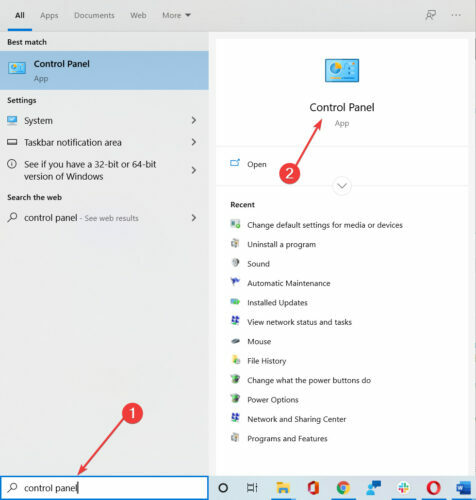
- Klik op Systeem.
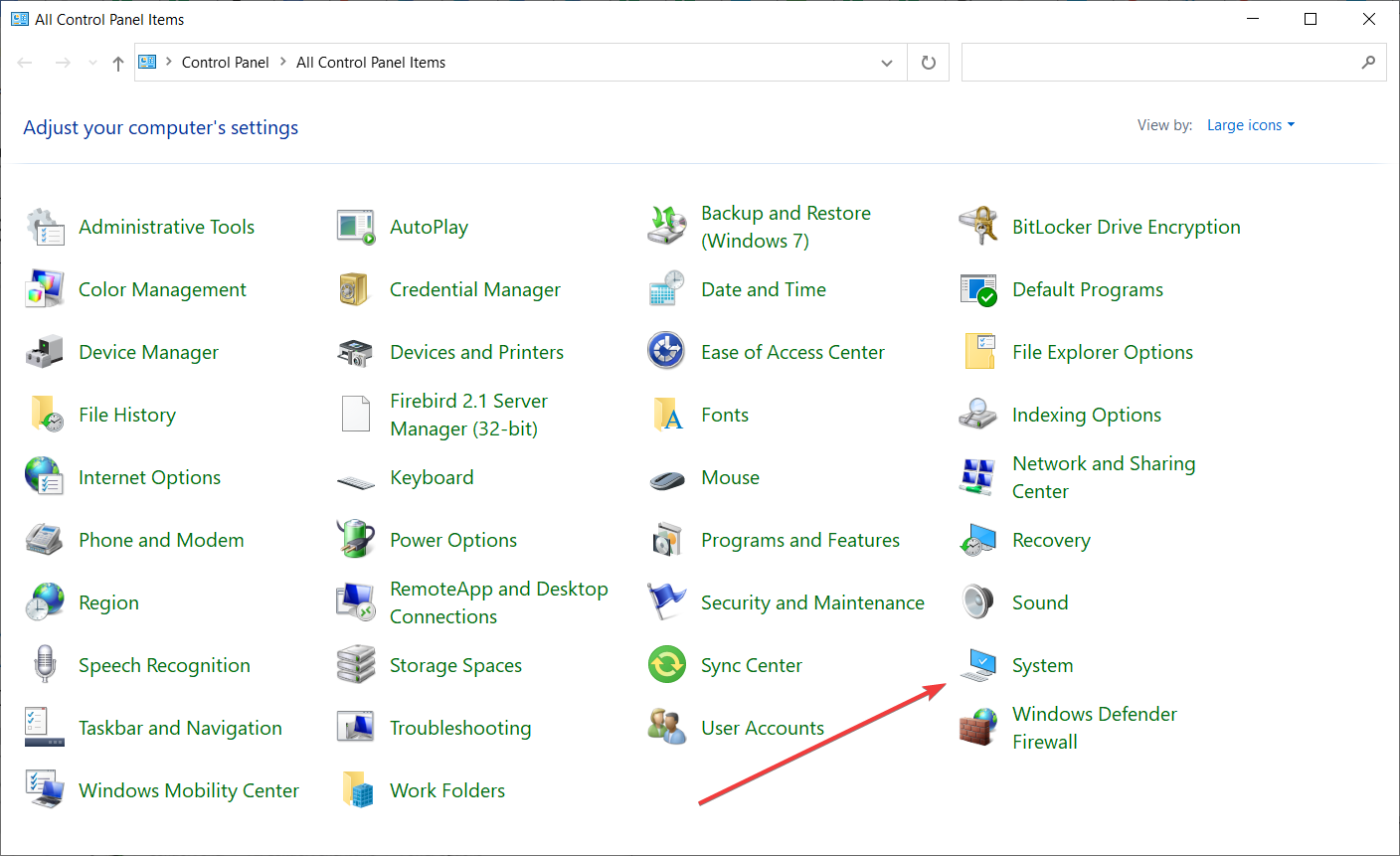
- Selecteer nu Stroom & slaap en klik op Extra energie-instellingen.
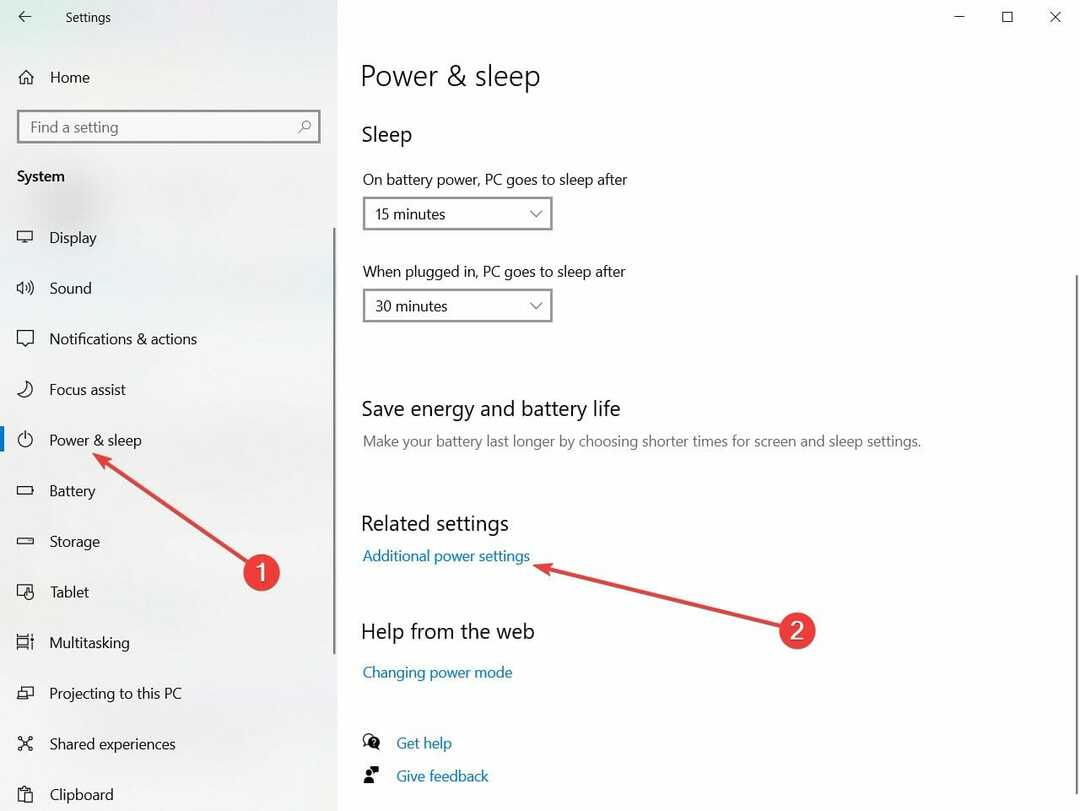
- Klik Kiezen wat de aan/uit-knoppen doen aan de linkerkant van het tabblad.
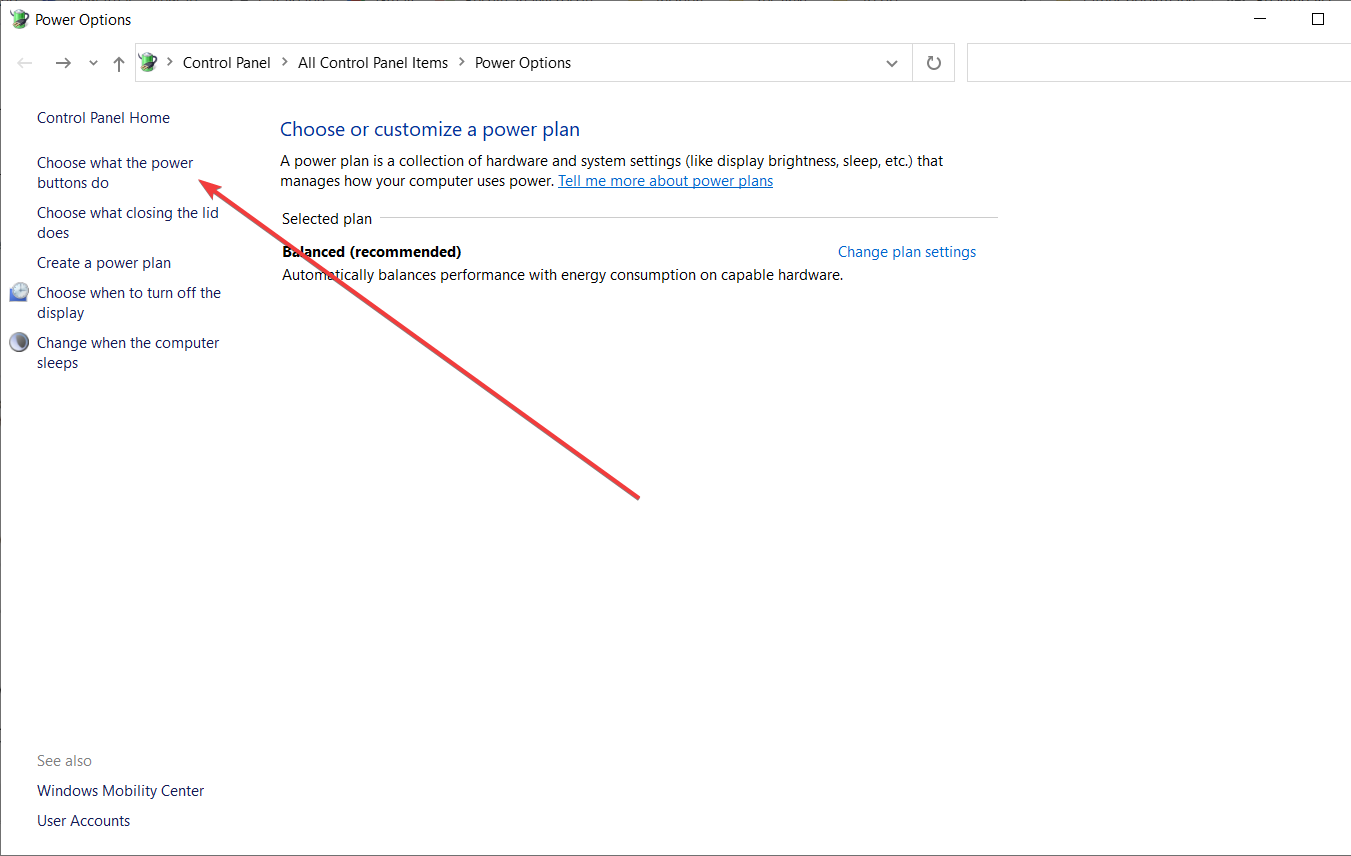
- Het tabblad Systeeminstellingen bevat een Snel opstarten inschakelen keuze. Als die optie grijs wordt weergegeven, selecteert u Instellingen wijzigen die momenteel niet beschikbaar zijn.

- Klik op de Snel opstarten inschakelen selectievakje om die optie te selecteren.
- druk de Wijzigingen opslaan om de nieuwe instelling toe te passen.
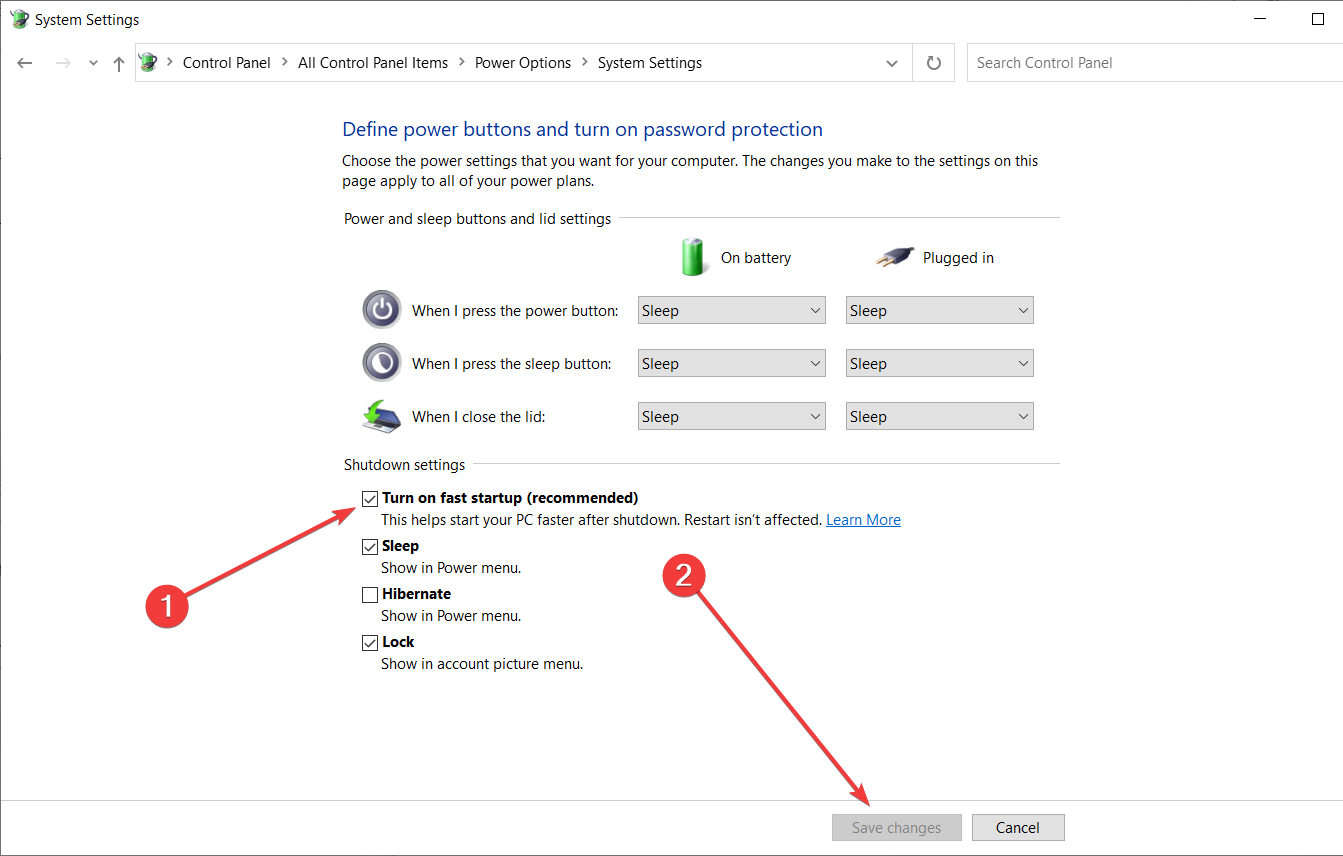
- druk de Win-toets + R sneltoets, enter msconfig en klik OK om het raam te openen.
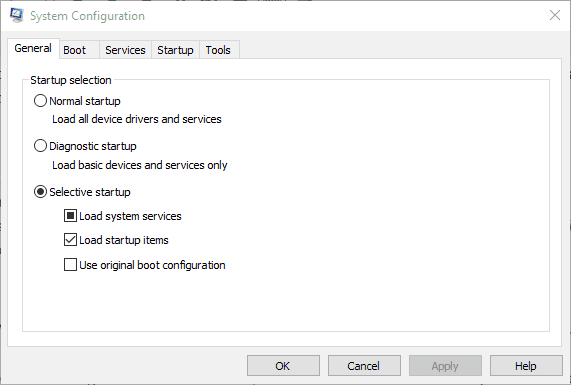
- Klik op de Laars om de instellingen te openen en selecteer a Geen GUI opstarten optie die het welkomstscherm van Windows verwijdert.
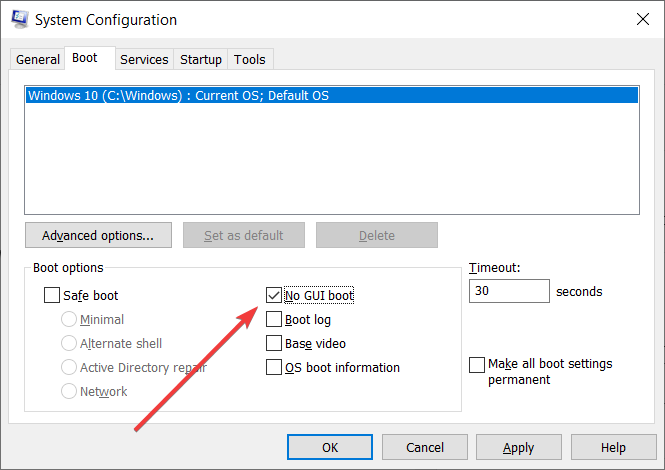
- druk op Van toepassing zijn, raken OK, en herstart Windows om de nieuwe MSconfig instellingen.
Als Windows 10 enige tijd nodig heeft om volledig op te starten, kunt u het op zijn minst een beetje versnellen. Het verwijderen van opstartitems versnelt het opstarten van Windows.
Je kunt het opstarten ook een boost geven met de Snel opstarten inschakelen optie en MSconfig-tool inbegrepen in Windows
Wilt u de SSD-opstartsnelheden op Windows 10 versnellen? Hier is een gids die u zal helpen.
6. Pas de prestatie-opties aan
- druk de Win-toets + R sneltoets, tik in sysdm.cpl en klik OK.
- Klik op de Geavanceerd tabblad op de Venster Systeemeigenschappen en druk op de Instellingen knop.
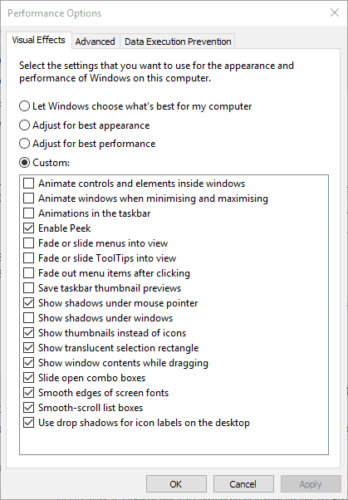
- De Visuele effecten tab toont alle effecten, die waarschijnlijk standaard worden geselecteerd. Het selecteren van de Aanpassen voor de beste prestaties optie deselecteert alle effectinstellingen.
- druk de Van toepassing zijn en OK om de nieuwe instellingen te bevestigen.
Windows 10 heeft ook een venster Prestatie-opties van waaruit u de visuele effecten van het platform kunt aanpassen. De hippe effecten voegen misschien wat extra glans toe aan Windows, maar ze hebben ook extra systeembronnen nodig.
Als jouw desktop of laptop heeft meer beperkte RAM, misschien moet je wat effecten uitschakelen om het een beetje te versnellen.
7. Controleer op weinig schijfruimte
- Klik op de Verkenner knop op de taakbalk.
- Selecteer vervolgens Deze pc die je apparaten en schijven laat zien en hoeveel vrije HDD je hebt, zoals hieronder.
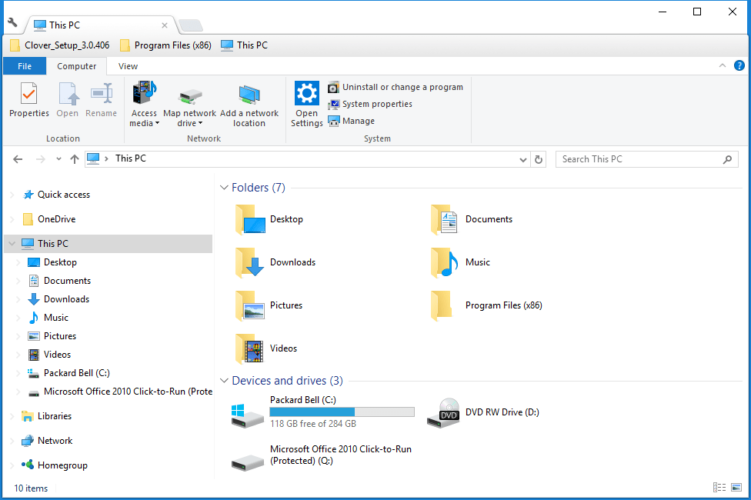
- U kunt een meer gedetailleerde schijfanalysetool gebruiken door: CCleaner toevoegen aan Windows 10. Open vervolgens die software, klik op Hulpmiddelen, en selecteer Schijfanalysator.
- U kunt ervoor kiezen om naar meer specifieke bestandscategorieën te scannen om te zien welke bestandsindelingen de meeste HDD-ruimte innemen. U kunt ook gewoon de select selecteren Alles selectievakje en druk op de Analyseren knop.
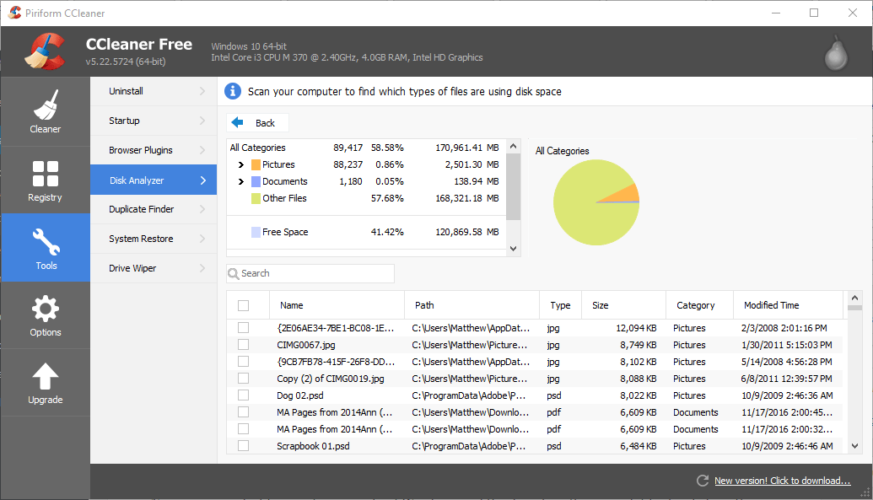
- Klik op de schoner knop linksboven in CCleaner om het hulpprogramma voor het opschonen van de HDD te openen.
- U kunt ervoor kiezen om te scannen op verschillende ongewenste bestanden van Windows en software van derden door op de bijbehorende selectievakjes te klikken. Als zodanig is CCleaner veel flexibeler dan de Schijf opruiming hulpmiddel.
- druk de Scannen knop om te zoeken naar items die u wilt verwijderen. Vervolgens laat CCleaner u zien wat het zal wissen en hoeveel opslagruimte u bespaart.
- druk de Run Cleaner knop om de bestanden te wissen.
- Het verwijderen van software is de beste manier om HDD-ruimte vrij te maken. Klik Hulpmiddelen en selecteer Verwijderen.
- U kunt daar de software selecteren en op de drukken Verwijderen knop om programma's te verwijderen.
Bijna elke pc optimalisatiehulpprogramma wordt geleverd met een hardeschijfreiniger, en Windows heeft ook zijn eigen Schijf opruiming tool om ongewenste bestanden mee te verwijderen. HDD-reinigers zijn essentiële hulpmiddelen, omdat te volle harde schijven de zaken kunnen vertragen.
Virtueel geheugen combineert RAM en ruimte op de harde schijf, dus een echt volle harde schijf beperkt de hoeveelheid virtueel geheugen. Bovendien geeft het wissen van ongewenste bestanden u ook meer ruimte voor software en uw eigen documenten, foto's, mp3's, video's, enz.
De bovenstaande oplossing laat zien hoe u kunt controleren op weinig HDD-ruimte en ongewenste bestanden kunt wissen met CCleaner, dat betere opties heeft dan de Schijf opruiming hulpmiddel.
Noot van de redactie: dit artikel gaat verder op de volgende bladzijde. Als je meer handleidingen en tips wilt lezen, kijk dan op onze Hoe te Hub.


![🧰 9 beste SSD-beheersoftware voor Windows [gids voor 2020]](/f/69d588baad0c70e83e6291a6e75597e7.jpg?width=300&height=460)